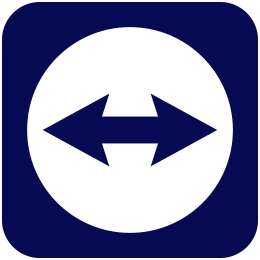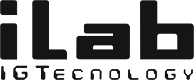Grazie per aver scaricato il nostro programma per l’assistenza remota del tuo computer.
Ora Segui le istruzioni telefoniche del nostro tecnico.
Controlla la parte alta a destra del tuo schermo, troverai una piccola icona a forma di freccia rivolta verso il basso. Cliccaci sopra e nella finestrella che si apre troverai un file chiamato “TeamViewerQS”. Cliccaci sopra e attendi le istruzioni da parte del tecnico con cui sei in linea.
L’icona dell’applicativo da aprire dovrebbe avere questo aspetto: